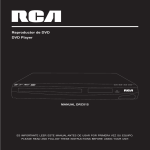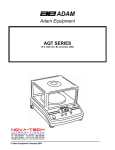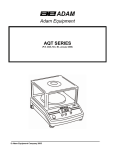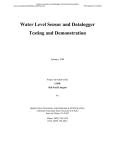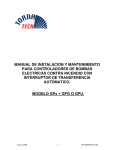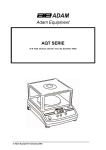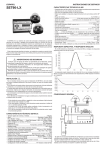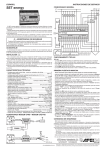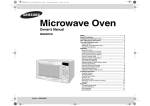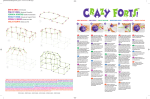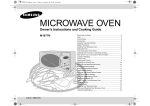Download MANUAL DE OPERACIONES
Transcript
MANUAL DE OPERACIONES INDICE PAGINA Manual de Operación de Interfase Manual de Operación de Balanza Manual de Operación de Microscopio 1 65 77 MANUAL DE OPERACION DE INTERFASE Para uso escolar Usted puede usar este producto en la enseñanza científica. INSTRUCTIVO NOTA 1. 2. 3. 4. 5. Antes de usar la interfase (de ahora en adelante sera referenciado como “este producto”) asegurese de leer este manual detenidamente y cuide la seguridad en la realización de los experimentos. Este producto consiste en una interfase, sensores y un programa. Es recomendable que este producto sea utilizado bajo la supervisión de un profesor dentro de una escuela o instituto de educación cientifica con propositos educativos. Si usted desea usar este producto en casa, utilícelo bajo la supervisión de un adulto tenga conocimientos hacerca del manejo y funcionamiento del producto. Todos los resultados que obtenga de este producto pueden ser utilizados unicamente para propositos educativos. Este equipo no es el apropiado para la realización de investigaciones profesionales o en aplicaciones comerciales. Debe saber que no somos responsables por los resultados causados por abuso o uso inapropiado del equipo. ANTES DE LA INSTALACION Esta Interfase esta compuesto por una interfase, sensores y software. Por lo tanto, si usted compra este producto como un paquete, asegurese que cada uno de los componentes mencionados estan incluidos. Los componentes de Interfase son los siguientes: 1. 2. 3. 4. 5. 6. Interfase – 1(Lite o Pro) CD de instalación y manual de instrucciones. Sensores (punta de prueba: incluyendo un acondicionador de señales) – varia dependiendo de las condiciones del paquete. Cable de entrada para el sensor – 3 Cable USB – 1 Otros componentes – varian dependiendo de las condiciones del paquete. 1 Puntos Fuertes Reconocimiento Automatico La interfase Interfase tiene un microprocesador incorporado, por lo que puede intercambiar todo tipo de información con la computadora. Experimentos con Excel Interfase esta diseñado para comunicarse con Microsoft Excel. Por lo tanto, usted puede obtener y analizar los datos obtenidos de una manera facil usando el mundialmente famoso programa, Excel. Experimentos en exteriores “Interfase Pro” no solo es una simple interfase, ya que tambien cuenta con una gran pantalla LCD y una bateria interna de alta eficiencia, asi que usted puede realizar experimentos al aire libre sin la necesidad de conectar la interface a una computadora. Una vez terminado el experimento, Interfase envia los datos almacenados en la interface hacia la computadora y lo ayudara a utilizar herramentas de análisis muy complicadas. EXCELente en aplicación y expansion La interface Interfase soporta señales analogicas y digitales tanto de entrada como de salida. Por lo tanto, usted puede utilizar cualquier sensor de reconocimiento automatico o algun sensor diseñado por usted mismo. Si usted utiliza las salidas digitales, tambien podra usar este producto no solo para experimentos cientificos sino que tambien podra emplearlo como por ejemplo un controlador de robots. 2 CONTENIDO Advertencia Puntos fuertes Advertencias de seguridad Antes de empezar Interfase Requerimientos minimos en su sistema Antes de los experimentos Configurando experimentos con EXCEL Recoleccionde datos experimentales Cambiando el formato De los datos Haciendo graficas de los Experimentos Aplicando formulas a los datos obtenidos Usando Visucal Basic en Excel Experimentación practica con Excel. Experimentos Experimento de Producción de sonido Experimentación científica en acústica Experimentación con “Sound Wave” Información Util Información de la interfase Interfase Lista de sensores Información de las interfaces Gracias por adquirir este producto. Antes de usar el equipo asegurese de leer este manual. 3 Advertencias Advertencias de Seguridad La siguiente explicación provee el significado de las imágenes y las señales mostradas en este manual y en el producto. ► ¾ Estas advertencias son para asegurar el uso apropiado y correcto de Interfase. Por lo que le pedimos las lea detenidamente, Significa que debe tener cuidado debido a que puede haber peligro en situaciones o condiciones particulares ¾ Las siguientes explicaciones proveen los significados de “Precaucion” o “Peligro”. “Advertencia ” representa ambos casos, precaucion y peligro. Peligro Si una señal de peligro es pasada por alto, pueden generarse heridas serias o incluso mortales. (“Peligro” incluye la indicacion de “Precaucion”). Precaucion Si se omite alguna de las indicaciones de “Precaucion”, pueden provocarse heridas leves o la descompostura del producto. ¾ Una vez que haya terminado de leer este manual, mantengalo cerca de usted para que lo pueda consultar siempre que lo necesite. ¾ 4 Este manual tambien incluye algunas advertencias de seguridad. Advertencias Peligro NO separe, Nunca separe la unidad central de Interfase o los sensores sin el apoyo de un ingeniero especializado. Si necesita que el producto sea examinado, ajustado o reparado contacte al centro de información de Interfase. NO a los productos no-estandarizados Utilice los productos estándar proporcionados. Si emplea productos no estandarizados, pueden generarse errores, riesgo de fuego y/o choques electricos, etc. NO abuse Interfase es un producto diseñado para la realización de experimentos cientificos en una escuela o en su hogar bajo la supervicion de un profesor o de un adulto. Debe seguir este manual y usar los sensores, cables apropiados, etc. Si existe alguna posibilidad de peligro, el experimento debe ser realizado bajo la supervisión de un especialista. El abuso en la utilización del producto puede provocar fuego, choques electricos, explosiones, errores, heridas o incluso la muerte. Siga las advertencias contenidas en este manual. 5 Advertencias Peligro Advertencias de Seguridad. Siga la advertencias de seguridad y realice los experimentos bajo la supervicion de un profesor. Cuando realiza experimentos cientificos con nuestro producto, debe comprender las advertencias de seguridad y seguir las instrucciones de su profesor cuidadosamente. Las instrucciones de seguridad deben ser suministradas dentro de las instalaciones del laboratorio escolar, y el profesor encargado debe recordarlas antes de empezar la realización de algun experimento. Cuando los estudiantes realizan los experimentos en casa, algún adulto que conozca las advertencias de seguridad debe permanecer con ellos. Pida información acerca de los experimentos a algún profesor de ciencias dentro de la escuela o al supervisor del experimento. Fuego No utilice señales electricas o fuentes de alimentación a su voluntad. No conecte fuentes electricas o señales no estandarizadas a la unidad central o a los sensores ni tampoco las conecte al bloque de terminales, ya que puede provocar choques electricos, fuego o errores. Choque electrico Si la unidad central, los sensores, el cable, o la fuente de alimentación se salpican con agua, puede provocarse un choque electrico, fuego o errores. Explosion No realice experimentos en ambientes húmedos No haga experimentos que generen calor o emision de gases en lugares cerrados. Si realiza experimentos dentro de un lugar cerrado, se pueden generar casos de sofocamiento o fuego. Asegurese que el laboratorio es un lugar bien ventilado. 6 ADVERTENCIAS PELIGRO Advertencias de Seguridad. Tenga cuidado cuando realice experimentos que generan calor o gases, o en los que utilice electricidad. Tenga cuidado cuando instale y utilice la unidad principal, los sensores, el cable, la computadora y materiales de experimentación. Ya que puede provocar fuego o choques electricos. Accidente de seguridad Accidente quimico Tenga cuidado cuando exista la posibilidad de algun accidente. Si las condiciones bajo las cuales se va a realizar el experimento son diferentes a las condiciones usuales pueden ocurrir laceraciones, explosiones o quemaduras. Tenga especial precaucion cuando trabaje con experimentos que requieran voltaje y corriente electrica ya que puede ser victima de una descarga. Antes de realizar cualquier experimento asegurese de vestir la ropa adecuada, y de portar el equipo de seguridad necesario. Dependiendo de las circunstancias, condiciones o materiales empleados, puede haber riesgo de quemaduras, laceraciones, choques electricos, explosiones o fuego. No pase por alto ni una de las advertencias de seguridad. Accidente Bioquimico Cuando no se este realizando ni un experimento desconecte la unidad principal de la computadora y corte la electricidad. Cuando el equipo no va a ser usado por un periodo largo de tiempo, el equipo puede cubrirse de polvo lo que puede provocar choques electricos o fuego. Nunca realice algun experimento con las manos húmedas. Si realiza experimentos con las manos húmedas, puede ser victima de una descarga eléctrica. No utilice agua o productos de lavado para la limpieza del equipo. Utilice un trapo seco, ya que si emplea un trapo humedo puede provocar algun choque electrico o fuego. 7 ADVERTENCIAS PRECAUCION Uso seguro No desconecte la interfase o los sensores de la computadora durante la realización de un experimento. A lo largo del experimento no desconecte la interfase de la computadora. Si separa la interfase o los sensores puede provocar errores o daño en el equipo Usar gafas Mantenga la interfase y la computadora alejadas de los componentes experimentales. Durante el experimento la interfase y la computadora pueden provocar fuego o choques electricos. Deje espacio suficiente entre los experimentos y la interfase. Ponga especial cuidado a los cables de conexión ya que pueden generar fuego. Usar mascara Instale los componenetes experimentales en un lugar seguro. Para prevenir choques electricos, fuego, sofocación, etc. Escoga un lugar espacioso donde haya buena ventilación e intercambio continuo de aire. No utilice componentes que generen calor cerca de los componentes de experimentación. Usar guantes Lavado de Emergencia. Antes de algun experimento, asegurese de haber aprendido todas las medidas de seguridad. En caso de fuego, choque electrico, explosion, sofocación durante algun experimento, tome las medidas de emergencia necesarias bajo la instrucción del profesor. Especialmente para los casos de accidentes en experimentos quimicos y bioquimicos, si toma las medidas de emergencia equivocadas, puede empeorar la situación. Por lo que el profesor debe enseñar las medidas de emergencia necesarias antes de realizar cualquier experimento. 8 Antes de Empezar 1 Antes de Empezar Esta parte trata acerca de cómo conectar la Interfase, los sensores y la computadora. Lea cuidadosamente las explicaciones e instrucciones acerca de los canales de entrada/salida de la interface y del bloque de terminales. 9 Interfase (LITE) 10 Interfase (PRO) 11 Interfase Como usar la interfase La interfase consiste en varios canales de entrada/salida y un bloque de terminales como las figuras mostradas anteriormente. A continuación se da una explicación de cada parte mostrada en las figuras. Lea este manual detenidamente. Siga las instrucciones para trabajar con los canales de entrada/salida, el bloque de terminales, etc. 1. Interfase La interfase maneja y analiza las señales obtenidas por los sensores y envia la información a la computadora. La interface cuenta con un microprocesador integrado. 2. Canales de entrada La interfase cuenta con tres canales de entrada, los cuales pueden recibir señales de sensores analógicos o digitales. Cuando conecte los sensores a los canales de entrada, no utilice el bloque de terminales y tampoco envie ni una señal eléctrica al bloque, (todos los cables deben estar apartados del bloque de terminales). 3. Bloque de terminales El bloque de terminales es un canal especial de entrada, el cual le permite introducir sus propias señales analogicas o digitales. El bloque de terminales tiene tres canales de entrada y cada canal proporciona ‘+5V’, ‘GND’. No introduzca señales mayores a +5V. Si usted desea introducir señales de mas de +5V, debe utilizar un bloque especial de terminales. Es recomendable que desconecte los sensores de los canales de entrada cuando este utilizando el bloque de terminales. 12 Interfase Como usar la interfase 4. Canales de Salida Los canales de salida pueden generar señales tanto analógicas como digitales usando un modulo especial de control. Debe conectar el cable DIN de 8 terminales al modulo de control. Los canales de salida pueden generar señales de control como PWM, voltajes de CD, ondas senoidales, ondas cuadradas, ondas triangulares y diente de sierra, señales rampa ascendente y descendente. 5. Puerto USB La computadora y la unidad central de la interfase se comunican e intercambian información usando un puerto, básicamente los datos son intercambiados por medio del puerto USB 6. Puerto serial Si la computadora no cuenta con un puerto USB disponible, la interfase PRO puede conectarse al puerto serial (puerto serial version de 9 pines). Este tipo de conexión es imposible de realizar con la interfase LITE Si utiliza el puerto serial, puede realizar experimentos sin la necesidad de instalar el controlador USB de la interfase Interfase. 13 Interfase Como usar la interfase 7. LED Los LED’s proporcionan información relacionada con la alimentación electrica, los experimentos o los errores de una forma directa y visual. LITE PRO Condiciones de los LED’s Detalles LED verde, encendido Alimentacion LED rojo y verde parpadeando Experimento en curso LED rojo parpadeando Dependiendo de la señal de entrada de temporizacion digital Condiciones de los LED’s Detalles LED verde, encendido Alimentacion LED verde parpadeando Experimento en curso LED rojo encendido LED amarillo encendido 8. Fuente externa (USB o fuente de CD) conectada Cagando bateria, una vez que se termina de cargar el LED se apaga. Botones de operación La interfase PRO tiene siete botones operativos los cuales le ayudan en la realización de experimentos en exteriores. Usted puede acceder a varios menus por medio de estos botones, ademas de que puede realizar los mismos experimentos que realizaria con la interfase conectada a una computadora. 9. LCD La interfase PRO tiene una gran pantalla LCD (128 x 64) que puede desplegar graficos de alta calidad. Los menus son mostrados de forma grafica por lo que cualquier persona puede acceder a ellos de una forma sencilla. Una gran variedad de lenguajes pueden ser desplegados en la pantalla, incluso lenguajes con una simbología difícil (como el japonés, chino, etc.). 14 Interfase Carga de la bateria (solo para la version PRO) La interfase PRO de Interfase cuenta con una bateria de litio (de alta eficiencia y estabilidad) incorparada. Por lo que una vez que este completamente cargada, puede usar la interfase al aire libre sin la necesidad de conectarla a una fuente de alimentación especial. 1. Carga mediante la computadora El puerto USB de la interfase PRO esta conectado internamente al circuito cargador de la bateria. Por lo que si el equipo esta conectado a una computadora, la bateria se recargara de forma automatica. 2. Carga mediante AC220 Si utiliza el adaptador USB-220, podrá cargar la bateria de una forma sencilla sin la necesidad de un conector especial. El orden de conexión debera ser el siguiente: InterfaceÆ cable USB Æ adaptador USB-220 3. Precaucion: Si utiliza CDROM o algún lector USB con un gran flujo de corriente Mientras utiliza la interfase Science Cube, es posible obtener datos Equivocados o perdida de los mismos. Tiempos de carga Horas de carga para la bateria (completamente descargada y con el equipo apagado) Aproximadamente 6 horas Numero de recargas Aproximadamente 500 Temperatura ambiental Entre 0ºC y 40ºC 4. Desechar la bateria La bateria contiene litio por lo que una vez que haya pasado la vida util de la misma, tirela siguiendo las reglas de su país o región. 15 Requerimientos minimos del sistema Condiciones de la Computadora La interfase esta probada para trabajar en diferentes tipos de computadoras. Y fue especialmente diseñado, para realizar experimentos bajo PC`s con Microsoft Windows y EXCEL. A continuación se enlistan los requerimientos mínimos para la computadora que va a trabajar con la interfase, Requerimientos Caracteristicas mínimas Especificaciones MS Windows 98 SE (las versiones de Windows anteriores no soportan dispositivos USB) EXCEL 2000 Procesador a 500MHz RAM 128 MB MS Windows 2000/XP Excel 2000 o superior Caracteristicas recomendadas Procesador con velocidad superior a los 500 MHz Memoria RAM superior a los 128 MB 16 Antes de los Experimentos 2 EXPERIMENTOS Antes de los experimentos Puede realizar varios experimentos con Excel. Esta parte trata acerca de cómo generar sus propias condiciones de experimentación. Microsoft Excel es una marca de Microsoft por lo que los derechos de autor del programa son propiedad de Microsoft Corporation. 17 Antes de los experimentos (Configuracion) Configurando un experimento desde el menú de una hoja de calculo Configurando experimentos con EXCEL 1. Una vez que haya conectado la unidad principal de Interfase a la computadora. Abra un nuevo documento de Excel, note que hay un menú adicional llamado “Interfase (S)” desde donde podrá configurar las opciones para los canales, las opciones de entrada, el temporizador digital o las opciones de salida. 2. Si la interfase no esta conectada a la computadora, usted no podrá acceder a este menú. Si algún sensor esta conectado a la interfase antes de realizar algún experimento, podrá seleccionar la opción de reconocimiento automático. Si un sensor de reconocimiento automático esta conectado, la Terminal en la que esta posicionado se mostrara “ocupada” 18 Antes de los experimentos (configuración) Configurando experimentos con EXCEL Si desea realizar estimaciones rapidas, el intervalo de tiempo esta por debajo de los 0.005 segundos, debe usar un programa especial, ya que Excel no esta programado para trabajar a esa velocidad. Configuración de un canal de entrada 1. Si algún sensor de reconocimiento automático esta conectado a la computadora, dicho canal se encontrara seleccionado en la ventana de configuración. Cuando un sensor de reconocimiento automático esta conectado, no conecte otro elemento al bloque de terminales. Una vez configurado el canal de entrada, podrá configurar la adquisición de datos en la pestaña denominada “Input” 2. 19 Si desea relizar estimaciones rápidas, (para intervalos de tiempo menores a los 0.005seg) debe usar un programa especial, ya que Excel no esta programado para trabajar a esas velocidades El intervalo estimado significa, el tiempo entre la adquisición de un dato y el siguiente. Puede elegir un intervalo desde 0.005 hasta los 60 segundos. La cantidad posible de datos adquiridos es calculado automáticamente por el sistema. La cantidad de datos no puede exceder el rango de celdas de Excel. El intervalo maximo de recoleccion de datos en Excel tiene un periodo máximo de 200/seg. Sin embargo, si el intervalo es mayor o igual a 0.05, los tres canales podrán adquirir datos simultáneamente, pero si el periodo es menor a 0.05 solo un canal podra trabajar. Si esta conectado mas de dos sensores, la señal de peligro se encenderá. 20 Antes de los experimentos (configuración) Configurando experimentos con EXCEL El temporizador estroboscopico estima el tiempo de repetición de una señal alta o baja. Puede ser utilizado para la estimación del periodo de un pendulo, la velocidad y aceleración de un rotor, etc. Temporizador digital 1. El temporizador digital es una opcion con la que cuenta el equipo para hacer estimaciones temporales de forma estroboscopica. Esta opción puede estimar las señales a partir de los sensores de reconocimiento automático o desde el bloque de terminales. El ejemplo de la señal de temporizacion se muestra a continuación, 2. Si cambia la opcion “slit quantity” en la configuración del estrobo, puede usar el equipo para determinar la repetibilidad de movimientos periodicos. Excel no puede estimar variaciones en periodos de tiempo menores a 0.1 seg. Si necesita realizar estimaciones a una velocidad mayor, debe usar un programa especial. 21 Antes de los experimentos (configuración) Configurando experimentos con EXCEL Opciones de salida 1. Si conecta el modulo de salida a la unidad principal Interfase, usted puede producir una gran variedad de señales de de salida, tanto analógicas como digitales. El equipo puede ser usado como controlador básico en algunos experimentos, como el control de lámparas, LED’s, motores, etc. Puede realizar operaciones de entrada y salida al mismo tiempo por lo que es posible usarlo para la realización de experimentos controlados. El PWM es la señal base de salida y si conecta el modulo de control podrá configurarlo de la siguiente forma, 2. La salida puede ser usada habilitando el canal [CH D] y conectando el cable DIN de 8 pines al modulo de control. Si el canal [CH D] envia diferentes valores y frecuencia a cada uno de los tres pines, usted podrá configurar las opciones de control. Experimento Cantidad de periodos (slip quantity) El periodo de un péndulo 2 Grabación temporizada 1-9 El periodo de un rotor. 1-9 22 Detalles del experimento Estimación del periodo de un péndulo corto Estimación de distancia, velocidad y aceleración. Estimación de la velocidad de un rotor. Empezar a experimentar Recolección de datos experimentales Experimentación y recolección de datos. 1. 2. 23 Si da clic en la opcion [Experiment] en el menú [Interfase], una ventana aparecerá en su pantalla. Si elije la opcion [Data Collection], los datos serán recogidos de forma automática a lo largo del experimento y almacenados en Excel. Si no desea guardar los datos y solo los quiere visulizar, entonces no elija esta opción. Si algún sensor de reconocimiento automático se encuentra conectado, el nombre y las unidades de las mediciones físicas son guardados en el documento de Excel. El número de datos, el tiempo y los valores estimados tambien son guardados en el mismo documento. El nombre y las unidades de cada canal son grabados automáticamente a partir de las celdas C3, D3 y E3, los valores estimados o promedios son almacenados en las celdas C2, D2 y E2. Los datos son almacenados de forma sucesiva a partir de las celdas C4,D4 y E4. Experimento PWM Voltaje CD Rango de configuración 0-99 0-5.0 V Onda senoidal Onda cuadrada Onda triangular Onda diente de sierra (ascendente) Onda diente de sierra (descendente) 0-1000 Hz 24 Empezar a experimentar Cambiando el formato De los datos Aumento del tamaño de los datos durante el experimento. 1. 2. Los valores estimados en tiempo real de los datos adquiridos a través de los canales A, B y C son almacenados en las celdas C2, D2 y E2., si selecciona las celdas anteriormente mencionadas y presiona el botón derecho del Mouse, usted podrá cambiar el formato de las celdas. Si cambia el tamaño de la letra en la ventana “Formato de Celda” usted podra aumentar o cambiar el tipo de letra que quiera que sea desplegado. Seleccione el bloque de celdas que desea cambiar, presione el botón derecho del Mouse y podrá aplicar una gran variedad de cambios en el formato de las celdas. 25 Empezar a experimentar Haciendo gráficas de los Experimentos Haciendo gráficas con el asistente para gráficos. 1. Si desea hacer gráficas de forma automática durante algún experimento, solo tiene que establecer el rango de celdas que desea graficar con el asistente de graficos (recuerde que los datos obtenidos en el experimento son almacenados apartir de las celdas C4, D4 y E4). 2. Realice una gráfica de dispersión como ejemplo. Seleccione la opción [grafico] del menú [insertar], o el icono [Asistente para graficos] ubicado en las barras de herramientas y seleccione el tipo de grafico. Si selecciona un rango de celdas del área de trabajo y genera una gráfica antes de empezar el experimento, los datos obtenidos serán reflejados en el grupo de celdas y en la gráfica al mismo tiempo de forma automática. 26 Empezar a experimentar Haciendo gráficas de los Experimentos 3. 4. Elija el tipo de gráfica y el rango de datos que serán representados en ella. Confirme o configure los rangos de valores de los ejes X y Y. Elija o introduzca el titulo de la gráfica, de los ejes y las escalas en la ventana correspondiente a dichas configuraciones. Por ejemplo, para el caso de un experimento de temperatura. Elija el rango de celdas de tiempo como los valores para el eje X y el rango de celdas de temperatura como los valores para el eje Y. En el área de trabajo, el tiempo es almacenado bajo la celda B4, y los valores de las temperaturas registradas son guardados bajo la celda C4. Usted puede elegir el rango de celdas para asignar valores en los ejes X y Y. En las opciones de gráfico puede elegir o ingresar el titulo del gráfico, el nombre de las escalas, etc. 27 Empezar a experimentar Haciendo gráficas de los Experimentos 5. Si selecciona la gráfica completa y presiona el botón derecho del Mouse, podrá reconfigurar la forma de la gráfica, opciones de los datos, etc. Configurando la escala de los ejes X y Y. 1) Si da doble clic sobre la escala de los ejes, podrá cambiar el formato de los mismos. 2) Introduzca el valor mínimo y el máximo que se reflejara en el eje Y. si hace doble clic sobre la escala del eje Y, podrá cambiar el formato del eje. Introduzca los valores mínimo y máximo para los datos mostrados en la escala de este eje. (ejemplo, temperatura entre 10ºC y 100ºC) 28 Empezar a experimentar Haciendo gráficas de los Experimentos 1. 2. 3. 29 Cambiando el rango de datos de los ejes X y Y. Si desea graficar mas datos que los que selecciono inicialmente, usted puede reestablecer el rango de datos de la gráfica. Elija el tipo de gráfico y el rango de datos que desea graficar. Posteriormente confirme su elección o reconfigure nuevamente el rango de valores para los ejes X y Y. Seleccione e introduzca el titulo de la gráfica y los ejes en la ventana correspondiente a estas configuraciones. Si los datos guardados son más que los datos anteriormente seleccionados, configure el rango nuevamente. Modifique el rango original de los datos utilizados en los ejes X y Y. Empezar a experimentar Graficando más de dos rangos de datos 1. Usted puede graficar mas de dos sistemas de datos en una sola gráfica. Por ejemplo, esto es usado para realizar comparaciones entre las lecturas obtenidas por dos diferentes sensores. Puede indicar la escala de tiempo en el eje X y los dos diferentes rangos de temperatura en el eje Y. 2. Elija la gráfica, presione el botón derecho del Mouse y elija la opción “datos de origen”. Elija la Haciendo gráficas de los Experimentos 30 opción “agregar” ubicada en la pestaña “serie” e introduzca un nombre. Elija los mismos valores para el eje X pero seleccione las diferentes series de valores que desea comparer para el eje Y. Si el nuevo rango de datos obtenido provienen del canal [B], el rango de celdas inicia en D4. Si desea hacer mas de dos gráficas, cambie el estilo en que serán desplegadas y cambie el rango de los datos de origen. 31 Empezar a experimentar Haciendo gráficas de los Experimentos 3. La interfase tiene tres canales de entrada, por lo que en un mismo experiemento usted podrá realizar hasta tres graficos comparativos diferentes. Si desea realizar una comparación de un mayor número de mediciones, copie el resultado de varios experimentos en un nuevo documento y realice la gráfica a partir de los datos obtenidos. Si agrega los datos obtenidos en otros experimentos, podrá trazar más de dos fiuentes de datos en una misma gráfica. 32 Empezar a experimentar Haciendo gráficas de los Experimentos Graficando dos rangos de datos como una sola grafica X-Y. 1. Usted puede dibujar dos rangos diferentes de datos en una sola gráfica. Por ejemplo, si desea graficar el voltaje y la corriente electrica obtenidas en un experimento, puede poner el voltaje en el eje X y la corriente electrica en el eje Y. 2. Elija los datos de origen para los ejes X y Y . 33 Puede graficar dos series de resultados en una sola gáafica X-Y. Por ejemplo, en la imagen se muestran dibujados la relación entre la corriente y el voltaje. Para cambiar el rango de datos representados, presione el botón derecho de Mouse después de haber seleccionado la gráfica y seleccione la opción “datos de origen” 34 Empezar a experimentar Aplicando formulas a los datos obtenidos Calculando el tiempo, distancia, velocidad y aceleración. 1. Usted puede guardar el movimiento de un objeto a través del tiempo con ayuda del temporizador digital. 2. Conecte el equipo para sensar el tiempo/movimiento en la Interfase o conecte una señal de estrobo al bloque de terminales directamente. Configure el temporizador e introduzca la cantidad de muestras que requiera. Por ejemplo, si conecta el equipo de grabación al canal [A], el resultado del experimento puede ser parecido a la gráfica mostrada en la figura, Puede calcular la distancia, la velocidad y la aceleración de un objeto usando el sensor de movimiento/tiempo o el bloque de terminales. 35 Empezar a experimentar Aplicando formulas a los datos obtenidos 3. El equipo para el sensado de movimiento a través del tiempo es a base de una polea ranurada o de una tira seccionada, por lo que la distancia es regular. Debe configurar la formula que necesita en una celda ubicada después de la columna F, ya que los datos adquiridos en un experimento son guardados en las columnas C, D y F. 4. Para saber mas acerca de la aplicación de formulas, lea el manual de Microsoft Excel. Aplicando Formulas de calibración Las formulas de calibración pueden ser usadas cuando el usuario fabrica sus propios sensores, introduzca el voltaje registrado por el sensor al bloque de terminales y aplique la formula de calibración a los datos obtenidos. (Nota: No introduzca voltajes mayores a 5V en el bloque de terminales) Este es el resultado de aplicar la formula de movimiento uniformemente acelerado 36 Empezar a experimentar Aplicando formulas a los datos obtenidos Estimando las condiciones de los valores de entrada Usted puede estimar los valores de entrada en condiciones regulares e indicar el resultado en cualquier celda. Por ejemplo, puede desplegar la palabra “ON” cuando un voltaje de entrada es mayor a los 3V y la palabra “OFF” cuando el voltaje de entrada este por debajo de los 3V. Usted puede desplegar varios mensajes de error, peligro. Instrucciones, etc. Dependiendo de las condiciones que se presenten en la entrada del sistema. Puede personalizar los mensajes que se desplegaran de acuerdo a cada experimento. 37 Por ejemplo, puede desplegar la palabra “ON” para voltajes mayores a los 3V y “OFF” para los menores. La figura muestra como es que puede hacer una presentación personalizada de los datos obtenidos. 38 Usando Visucal Basic en Excel Empezar a experimentar Usando VB en Excel. Usando una macro y VB, puede realizar programas para ejecutar tareas especificas en el espacio de trabajo de Excel. Si necesita mas información acerca de macros y VB, lea el manual de Excel. Configurando un cuadro de dialogo (ejemplo del manejo de VB en Excel) Este punto trata acerca de la forma de configurar un cuadro de mensaje en Excel. Si el valor esperado de entrada del canal [A], ubicado en la celda C2 cambia y llega a un valor que nos interese, puede ser desplegado un cuadro de dialogo haciendo alguna indicacion. Por ejemplo, cuando es empujado el piston de un inyector, si la presion del aire esta por encima de los 2026 hPa, la frase “La presion esta sobre los 2026 hPa” aparecera en la pantalla. 39 40 Empezar a experimentar Usando Visucal Basic en Excel Usando codigos de VB Hasta ahora, hemos aprendido acerca de la experimentación con ayuda de Excel. Si es bueno en el uso de Excel, podrá cambiar varios experimentos fácilmente. Además , si sabe generar codigos de VB en Excel podra hacer los experimentos mas interesantes. En la imagen se muestra un ejemplo de codigo generado en VB. Si abre el editor de visual Basic ubicado dentro de la opcion “Macros” del menú herramientas, aparecerá la ventana del editor de VB como la mostrada en la imagen. Haciendo un programa de experimentación en VB Si desea realizar un programa de experimentación en VB lea las regulaciones de Interfase que estan en el foro en linea del producto. 41 Experimentación con Excel. 3 EXPERIMENTOS Experimentación practica con Excel. Esta parte trata acerca de cómo usar Excel en experimentos científicos. Si usted no tiene conocimientos acerca del manejo de Excel, le mostraremos la forma de realizar experimentos con solo unos clics. 42 Experimentación practica Con Excel. Experimentación con Excel. Desde ahora, le mostraremos la forma más sencilla de realizar experimentos con la ayuda de Excel. Si los estudiantes no están familiarizados con el uso de Excel, el profesor puede ayudarlos a realizar los experimentos. 1) Dibujando graficas de forma automática a lo largo de un experimento. Usted puede realizar experimentos de forma inmediata con solo hacer clic en la opción [Experiment] ubicada en el menú [interfase] en Excel. Si configura una gráfica antes de empezar un experimento, ésta se dibujara de forma automática mientras dure el experimento. 1. Primero, una vez que haya terminado los preparativos físicos para el experimento, elija la opción [Experiment] en el menú [Interfase], de esta forma podrá observar como los datos obtenidos son almacenados en las correspondientes celdas del documento. Detenga el experimento y realice una gráfica con la ayuda del asistente para gráficos. 2. Dibuje una gráfica de dispersión utilizando el asistente de gráficos. Por ejemplo en un experimento de preparación de bebidas, puede ser representado el tiempo desde el inicio del experimento hasta el final del mismo, mientras que el eje Y puede ser configurado para representar la temperatura del proceso a lo largo del experimento. 3. Establezca los rangos que serán mostrados en los ejes X y Y con la ayuda del menú “Datos de Origen”. 4. Elija el color y la forma de la gráfica con la ayuda del menú “Tipo de Gráfico” que puede ejecutar seleccionando el área de la gráfica con el clic derecho de Mouse. 5. Configure el formato de los datos almacenados en las celdas del área de trabajo. 6. Una vez realizado esto, guarde el archivo de Excel. Experimentación practica Con Excel. 2) Analizando la relación entre los ejes X y Y. (calculando la línea de tendencia) La formula que relaciona al eje Y con el X puede ser obtenida mediante el cálculo de la línea de tendencia. Por ejemplo, usted puede analizar el resultado del experimento calculando el cambio en la tendencia a través del tiempo (inclinación). 43 Este es el rango de datos que es analizado en la gráfica original. En la gráfica de la línea de tendencia, un nuevo rango de datos es configurado. Genere una gráfica con los datos que desea analizar, presione el botón derecho del Mouse sobre la línea trazada en el gráfico y elija la opción “agregar línea de tendencia” 44 Experimentación con Excel. Experimentación practica Con Excel. 1. Configure un nuevo rango de datos para obtener su línea de tendencia. 2. Dibuje la línea de tendencia con la ayuda de la opción “agregar línea de tendencia” 3. Elija el tipo de tendencia que desea observar. 45 Elija la opción “presentar ecuación en el gráfico” para desplegar en la gráfica la ecuación de aproximación calculada por Excel. 46 Experimentación con Excel. Experimentación practica Con Excel. 3) Experimentos con graficas X-Y en tiempo real. Hasta ahora, las explicaciones han sido tomando al eje Y como función del tiempo en el eje X. sin embargo, si la variable, tiempo, no es importante, hay otra forma de generar graficas. Si cambia el rango de cantidades. a) Dibuje la gráfica de dispersión con la ayuda del asistente de gráficos. Configure el rango de datos para el eje X pero no utilice la serie de datos en la columna B de la hoja de cálculo, la cual representa el tiempo. Utilice la serie de datos de la columna C (CH A). Y ahora establezca los valores para el eje Y los datos obtenidos por el sensor B, ubicados en la columna D. b) Configure los valores mínimo y máximo para los ejes X e Y. Por ejemplo, si realiza un experimento acerca de la relación entre el voltaje y la corriente eléctrica en un circuito (ley de Ohm) puede indicar las lecturas de voltaje en el eje X y las lecturas obtenidas de la corriente eléctrica en el eje Y. Las cantidades obtenidas por el sensor del CH A son configuradas en el eje X y las cantidades obtenidas por el sensor CH B son configuradas en el eje Y de la gráfica. 47 Experimentación con Excel. Experimentación practica Con Excel. c) Si realiza el experimento después de haber completado la configuración de la grafica X-Y, los datos serán almacenados en las celdas de la hoja de calculo de acuerdo al paso del tiempo, pero en la gráfica solo se verán reflejados los cambios registrados entre las cantidades configuradas en los ejes X y Y. d) De esta forma, los datos son almacenados continuamente en las respectivas columnas a lo largo del tiempo de duración del experimento, por lo que solo podrá realizar gráficas X-Y con los datos capturados durante ese periodo de tiempo. Los rangos de datos reflejados en la gráfica son los obtenidos por los sensores en el CH A (columna C) y el CH B (columna D). 48 Experimentación con Excel. Experimentación practica Con Excel. 4) Aplicando formulas a los datos Cuando es utilizada la Interfase, los datos obtenidos en los experimentos son almacenados en las columnas C, D y E del área de trabajo en Excel. Pero si a los datos se les aplica una formula, podrá almacenarlos en otras celdas para de esta forma trabajar con ellos como datos de referencia para gráficas o futuros cálculos. Por ejemplo, una vez indicada las diferencias entre los datos de la columna C y D en la columna F, podrá generar una gráfica utilizando estos últimos resultados. 1. Dibuje una gráfica de dispersión con ayuda del asistente de gráficos y elija la columna de resultados como el rango de datos para uno de los ejes de la grafica. 2. A los datos obtenidos por la interfase le podrá aplicar cualquier formula que necesite. En este ejemplo se aplico una formula a los datos de las columnas C y D, almacenando los resultados en la columna F. Para de este forma generar una grafica con los nuevos datos procesados. 49 Experimentación acústica 4 EXPERIMENTOS Experimentación científica en acústica. Interfase soporta los programas “Sound Wave” y “Sound Pitcher”. Estos programas están especialmente diseñados para realizar experimentos relacionados con el sonido. Utilizando estos programas, podrá realizar experimentos acerca de la amplitud, frecuencia, ondas, etc. Además de que tendrá la posibilidad de analizar las frecuencias sonoras de forma profesional mediante la aplicación de la transformada rápida de Fourier (FFT). “Sound Wave” puede ser utilizado tan solo con la conexión de un micrófono directamente a la computadora. 50 Experimentación acústica Experimento de Producción de sonido Sound Wave – (Producción de Sonido) Experimento de producción de sonido De entre las pestañas ubicadas en la parte superior de la ventana, seleccione la opción [signal generation]. Usted puede controlar la frecuencia, la forma de onda, y la amplitud de las señales, con lo que podrá realizar una gran cantidad de sonidos. Con este programa podrá controlar las salidas izquierda y derecha de sonido de forma individual. Por lo que podrá usar esta característica para hacer pruebas de interferencia de dos sonidos con frecuencia y amplitud diferente. 51 Experimentación acústica Experimentación con “Sound Wave” Sound Wave - ( Análisis del sonido) Ejecute el archivo “setup.exe” ubicado en la carpeta “Sound Wave” dentro del disco de Interfase para instalar el programa. Después de haber realizado esto, encontrará un nuevo programa dentro de la carpeta [Interfase], llamado [Sound Wave] instalado en el menú “inicio”. Con este programa podrá analizar la onda y la frecuencia de un sonido. 1. Preparación del equipo y del programa. 1. Conecte un micrófono a la computadora 2. Abra la ventana de control de volumen y elija la opción “propiedades” dentro del menú “opciones”. 3. Dentro del menú de propiedades elija la opción “grabación” y también seleccione las opciones “micrófono” y “mezcla de salida de onda” ubicadas abajo en la misma ventana. 4. Presione el botón “aceptar ” y podrá ver como la ventana cambia a una nueva con el nombre “control de grabación” con las opciones elegidas anteriormente. 5. Si realiza experimentos con la ayuda de un micrófono, éste deberá estar activado. 6. Si el experimento se realizara sobre una pista de música, el mezclador deberá estar activado. (el mezclador puede tener nombres diferentes, dependiendo de cada computadora) 2. 52 Experimento 1. Si realiza un experimento en [Sound Wave], podrá observar las ondas generadas por un diapasón o algún otro instrumento. 2. Si cambia a la pestaña [Sound Spectrum], podrá analizar las señales con la ayuda de la transformada rápida de Fourier (FFT). Para encontrar la frecuencia de Fourier, debe mover hacia arriba o hacia abajo el cursos de la línea llamada [FFT threshold]. De acuerdo con las condiciones del umbral, los resultados son almacenados en una tabla de datos. 3. Puede guardar los resultados del sonido analizado como una hoja de cálculo en Excel o como un archivo de audio con extensión WAV. Experimentación acústica “Sound Wave” Sound Wave- (Las ondas sonoras) Sound Wave analiza señales a una frecuencia de muestreo de 44kHz, y muestra la señal obtenida en la pantalla a intervalos de 0.08 segundos. [Exp. Length(s)] es el control del tiempo de grabación del experimento. Seleccione la opción [Save Data (Excel)] y después inicie el experimento con el botón “Start”. Los datos obtenidos de la onda pueden ser salvados en un archivo de Excel y la onda puede ser guardada como una imagen (jpg) o en un archivo de audio (WAV). 53 Experimentación acústica “Sound Wave” Sound Wave – ( espectro sonoro) Espectro sonoro Seleccione [Sound Spectrum ] en la barra de pestañas de la parte superior de la ventana. [Sound Spectrum] utiliza una FFT de alta velocidad. Este espectro analiza la frecuencia de una onda en el rango de frecuencias audibles (20Hz – 20,000Hz) y muestra el resultado como una grafica FFT (en el dominio de la frecuencia), la cual puede ser grabada como una tabla de datos analizados de acuerdo al umbral FFT seleccionado[FFT threshold]. 54 Experimentación acústica 5 Información Información de la interfase Interfase Hasta ahora, hemos aprendido el uso del equipo en la experimentación. A continuación, le daremos más información relacionada con la Interfase. “Sound Wave” puede ser utilizado tan solo con la conexión de un micrófono directamente a la computadora. 55 Información Información Útil Como Puedo usar el bloque de terminales? El bloque de terminales de la interfaz Science Cube consiste en una Terminal de salida de +5V, una Terminal GND y una Terminal de entrada para cada uno de los canales. No debe exceder los +5V en las terminales de entrada (canales A, B, C) del bloque de terminales. NOTA: Si los sensores de reconocimiento automático están conectados a la interfase, no es posible utilizar el bloque de terminales. Nunca introduzca una señal eléctrica en las terminales del bloque. Si desea usar el bloque de terminales, desconecte todos los sensores de la interfase. Que pasa si cierro el programa antes de que un experimento en curso sea terminado? Si cierra el programa durante un experimento, la interfase no responderá cuando reinicie el programa. Para solucionar este problema, desconecte la interfase y conéctela nuevamente. 56 Información Útil Información En Excel aparece un mensaje de instalación o de error. Algunas ocasiones los mensajes de error o de procesos de configuración aparecen. Esto es debido a la versión de Windows y/o Excel. En estos casos siga las siguientes instrucciones: 1. Para Windows 98 Si utiliza Windows 98 descargue todas las actualizaciones posibles desde la página de Internet de Microsoft. 2. Para Excel 97 (versiones anteriores a Excel 2000) Si es usuario de Excel 97, debe actualizarlo a una versión 2000 o posterior. 3. Para otros casos (no incluidos en los números 1 y 2) Pueden presentarse problemas con la capacidad de intercambio de algunos archivos de Microsoft Excel. En este caso debe ejecutar el programa MSCOM_setup.exe ubicado en la carpeta “Excel/mscomm32” del CD, y reinstale Excel usando el archivo setup.exe ubicado en la carpeta “EXCEL”. Aparece un mensaje indicando que la interfase no esta conectada (problema en la instalación del controlador USB). Después de haber instalado Excel y conectado la interfase, algunas veces aparece un mensaje indicando que la interfase no esta conectada. Asegúrese que esta instalado el controlador USB. Si conecta la interfase Science Cube, será reconocida e instalada automáticamente. Si este proceso no se lleva acabo de una forma correcta, debe instalar el controlador USB manualmente. Puede realizar esta tarea ejecutando el icono “sistema” ubicado en el panel de control. Si desea conocer mas detalles, consulte los servicios vía Internet. 57 Información Información Útil Después de la configuración manual, aparece una ventana de peligro en la seguridad cuando es ejecutado Excel. Después de la instalación manual de las funciones adicionales en Excel, se abre una ventana de alerta de seguridad de acuerdo con las políticas de seguridad de Microsoft. Si reconfigura la seguridad para las nuevas firmas digitales, la ventana no aparecerá nuevamente. Lea el manual y configure la certificación digital en “Mi PC” dentro del panel de control. (La certificación digital esta incluida en el la carpeta [Excel ] dentro del CD). Quiero borrar el menú adicional con las funciones adicionales Science Experiment en Excel. Si desea eliminar el menú, elija la opción “personalizar” dentro de la opción “barras de herramientas” del menú “VER”. Una vez que haya aparecido la ventana de personalización de los menús, presione el botón derecho del Mouse sobre el menú que desea borrar y posteriormente elimínelo. 58 59 Información Información Útil Deseo realizar mi propio programa en Excel. Como puedo realizar varios programas de acuerdo al plan de estudios? Puede realizar programas en Excel usando Interfase de acuerdo a su plan de estudios. Si desea generar algún programa, utilice VB. Puede encontrar información acerca de la realización de programas en Excel dentro del foro de Interfase en línea. Necesito más sensores. Puedo usar varios tipos de sensores ? Interfase puede ser usado con sensores comprados por separado además de los sensores de reconocimiento automático suministrados. También puede usar sensores hachos por usted mismo conectándolos al bloque de terminales. Si desea utilizar sensores hechos por usted, necesitara calibrarlos. Podrá encontrar información acerca de la calibración de los sensores en el foro Interfase en línea. 60 Información Lista de sensores Código del sensor Nombre Unidad KDS-1009 sensor voltaje de KDS-1010 sensor corriente de KDS-1035 galvanómetro KDS-1001 KDS-1031 sensor de temperatura de acero inoxidable sensor de temperatura de acero inoxidable PT Rango de operación Mínimo Máximo Resolución Características especiales Cuenta con un interruptor de sobretension de ±20V incorporado Cuenta con un interruptor incorporado que resiste un exceso de corriente de ±5A V -10 +10 0.007 A -1 +1 0.001 mA -12.5 -1.25 -0.125 +12.5 +1.25 +0.125 0.006 0.001 0.001> ºC -25 +125 0.1 Sensor barato y popular. ºC -50 +180 0.06 El uso de platino le proporciona al sensor una mayor exactitud. Puede elegirlo de entre tres posibles rangos, de acuerdo a sus necesidades KDS-1002 termopar ºC -200 +1200 0.6 Cuenta con un amplio rango de operación. Además cuenta con la posibilidad de sensar temperaturas muy altas o muy bajas, que se encuentran alejadas de la temperatura normal KDS-1034 A - Sensor de presión diferencial hPa -1000 +3000 1.2 Sensor de presión relativa. Calculando la diferencia con la presion de aire presente. KDS-1032 B - Sensor de presión diferencial 0.34 Sensor de presión relativa. Calculando la diferencia con la presión de aire presente. Tiene un menor rango de operación, pero es más exacto. hPa -650 +650 [Nota] Si el rango de operación se encuentra vació, significa que los sensores no están incluidos en el paquete básico Interfase. Debe comprarlos por separado. Si necesita más información, puede contactarnos vía Internet. 61 Lista de sensores Código Unida del Nombre d sensor KDS- sensor de luz Lux 1033 fotométrica KDS1007 sensor de campo Gauss magnético KDS1025 sensor movimiento KDS1005 KDS1020 KDS1022 KDS1021 KDS1006 de m Sensor de pH Rango de operación Resoluci Características Máxim ón especiales Mínimo o Su velocidad de reacción a los 0 15000 1.6 Cambios luminosos es rápida. Estima la velocidad de las líneas de campo magnético, -50 +50 0.025 cuyos ángulos de incidencia son verticales a la parte frontal del sensor Estima la distancia a un objeto Usando ondas supersónicas. 0.4 6.0 0.001 Puede realizar hasta 20 lecturas por segundo. 0 14 0.0035 Sensor de CO2 ppm 0 5000 - sensor de oxigeno disuelto ppm - - - Sensor de O2 ppm - - - N -50 +50 - Sensor de Fuerza Es posible obtener resultados mas exactos cuando se realiza una calibración en una solución con pH estándar (4.0, 7.0, 10.0) [Nota] Si el rango de operación se encuentra vació, significa que los sensores no están incluidos en el paquete básico Interfase. Debe comprarlos por separado. Si necesita más información, puede contactarnos vía Internet. 62 Información Información Interfase Lite (Lite-II) contenido Alimentación Terminales de entrada detalles USB: fuente de alimentación USB de 5V puerto USB USB canal de entrada 3 canales (entradas analógicas) Formato de entrada Sensores automáticamente reconocibles bloque de terminales temporizador digital Entrada Basado Rango de Muestreo cable de entrada canales de salida en EXCEL: 200 muestras/seg. 20 muestras/seg. (3 (00.005s≤00.049s 1 canal de recolección (00.050s≤60.000s 3 canales de recolección ¤ Programa exclusivo: 10000 muestras/s 20 muestras/s (3 canales) cable estándar 1394 3 canales análogos de salida PWM onda onda Salida formatos de salida onda onda diente de sierra onda diente de sierra descendente cable de salida cable DIN (6 pines) sensor automáticamente reconocido acondicionador de señal tipo punta de prueba Temperatura: 0ºC condiciones de operación Humedad: 25% - 90% (1 canal) canales) de datos) de datos) (1 canal) senoidal cuadrada triangular ascendente 40 ºC [Nota] Los estándares mostrados en la información de la interfase pueden cambiar sin previo aviso. ¤ aplicable solo en la interfase Lite-II 63 Información Información Interfase PRO contenido detalles Alimentación Terminales de entrada Puerto serial Puerto USB canal de entrada Batería incorporada: 3.6V, 1200mA (celda USB: Fuente USB Fuente de alimentación CD: 5V, 700mA RS-232C USB 1.1 3 canales análogos de entrada (ADC de 12 bits) Formato de entrada Entrada analógica de 0 entradas para sensores reconocibles entrada para temporizador digital Rango de muestreo cable de entrada canal de salida cable de salida Basado en EXCEL: cada dato es recolectado en 0.05 - 60 seg. usando1 canal: 200 muestras/s 3 canales: 20 muestras/s programa exclusivo: recolección a alta velocidad- máximo 10,000 muestras/s cable sensor de 6 pines 1 canal digital de salida (Mini Din de 6 pines) Cable Mini Din (6 pines) entrada Salida sensor automáticamente reconocido Recolección datos Almacenamiento de experimentos Pantalla Actualización Condiciones operación Peso Color Medidas de litio) (5V) 5V automáticamente Acondicionador de señal tipo punta de prueba de 50,000 unidades Máximo: 16 experimentos Pantalla de cristal liquido 128x64 Actualizable vía USB de Temperatura: 10 Humedad: 25% - 90% 252g aproximadamente (incluyendo la batería) Plateado 160x93x22 (anchoxlongitudxaltura) ºC - [Nota] Los estándares mostrados en la información de la interfase pueden cambiar sin previo aviso. 64 35ºC MANUAL DE OPERACIÓN BALANZA 65 1.- INTRODUCCION La serie AQT esta constituida por un amplio rango de balanzas adaptadas para cubrir una gran variedad de aplicaciones. Sus principales características son las siguientes: Funcionan con baterías o una fuente de alimentación CA Función de autoapagado para ahorrar energía Indicador de batería baja. Peso neto / indicador de estabilidad Autoajuste del cero. Disponibles en una gran variedad de unidades de medición. Soporte de seguridad integral. Nivel de alcohol para nivelación. Pantalla LCD (6 dígitos 15 mm de altura) Modo automático de luz de fondo Protector como estándar en todos los modelos Amplia bandeja de acero inoxidable. Modo de autocalibracion usando el teclado. 66 2.- ESPECIFICACIONES MODELO Capacidad Máxima Resolución Repetibilidad Linealidad ± AQT-200 200g 0.01g 1:20,000 0.02g 0.02g AQT-250 AQT-600 AQT-1500 AQT-2600 250g 0.1g 1:2500 0.1g 0.1g 600g 0.1g 1:6000 0.1g 0.1g 1500g 0.1g 1:15,000 0.2g 0.2g 2600g 0.1g 1:26000 0.2g 0.2g AQT-2000 2000g 1g 1:2000 1g 1g AQT-5000 5000g 1g 1:5000 1g 1g g/ ct/ oz Unidades de dwt/ tLT tLS/ tLH g/ vt/ oz/ dwt kg/ g / lb / oz medida Tiempo de estabilización 3 segundos 2 segundos 3 segundos 2 segundos Temperatura de 0°C a 40 °C operación 32 °F a 104 °F Alimentación Adaptador de 12 VCA @ 150 mA; o 6 pilas AA Calibración presione el botón de calibración para usar una masa externa Masas de calibración 200g 250g 600g 1500g 2000g 2000g 5000g Pantalla LCD de 6 dígitos, 15mm , con luz Cubrepolvo cubierta para balanza tamaño de la bandeja Dimensiones externas Peso neto Características 180x158x82 mm. (7.1" x 6.2"x 3.2") plástico ABS 130mm de diámetro (5.1” ) 195x240x70 mm. (7.7" x 9.4" x 2.8") Sin cubrepolvo 1.2 Kg. (2.6 lb.) Indicador de batería baja, indicador de estabilidad y de cero 67 3.- PRECAUCIONES DE SEGURIDAD Todos los mensajes están identificados por las siguientes palabras, “PELIGRO” y “PRECAUCION”. Estas palabras significan lo siguiente: PELIGRO PRECAUCION Información importante para prevenirlo acerca de una situación que puede causarle lesiones serias y/o daños materiales si las indicaciones no son acatadas. Información importante que le dice el como prevenir daños en el equipo. Cuando use la balanza, las instrucciones de seguridad no deben ser pasadas por alto. PELIGRO Use el adaptador CA diseñado por el fabricante de la balanza. Otros adaptadores pueden provocar daños en el equipo. PRECAUCION • Evite instalar la balanza directamente bajo la luz del sol ya que esto puede provocar un mal funcionamiento del equipo o una disminución de su rendimiento. • No mezcle diferentes tipos de baterías. Reemplace todas las baterías al mismo tiempo. • Si la balanza no va a ser usada por un largo periodo de tiempo, remueva todas las baterías del compartimiento para evitar derrames que puedan dañar al equipo. • Evite sobrecargar o dejar caer material sobre la plataforma, ya que esto puede dañar la balanza. • No derrame líquidos sobre la balanza ya que el equipo no es resistente al agua. Los líquidos pueden provocar daños en la cubierta y si el líquido llega al interior de la balanza, puede provocar daños en los componentes electrónicos. • Materiales con carga electrostática pueden influir en las mediciones. Si es posible, descargue la electricidad estática de las muestras. Otra solución al problema es cubrir ambos lados de la bandeja y la parte superior de la cubierta con un agente antiestático. 68 4.- DESCRIPCION DE COMPONENTES Parte Trasera Zócalo para adaptador de AC Parte superior Bandeja de acero inoxidable Plataforma Pantalla LCD Botón de [encendido/apagado] Botón [Unit], cambia las unidades de medición de la balanza. También es usado para su calibración Botón [Tare], Pone la pantalla en cero Parte inferior Compartimiento para baterías Cubierta del compartimiento Las baterías no están incluidas con el equipo. 69 Pantalla Indicador de Cero. Muestra cuando el cero de la balanza esta correcto. Indicador de estabilidad Muestra cuándo la lectura es estable Indicador de batería baja. 5.- PREPARACION 5.1 INSTALACION DE LA BALANZA PRECAUCION • • • • Evite instalar la balanza directamente bajo la luz del sol, esto puede provocar un mal funcionamiento del equipo o bajo rendimiento. Coloque la balanza en una mesa firme y nivelada. La balanza presentara una menor exactitud si no se encuentra en una superficie nivelada. Nivele la balanza ajustando los soportes del equipo, hasta centrar la burbuja dentro del nivel de alcohol. Retire el tornillo protector y la cubierta redonda, como se muestra en la figura, con ayuda de la llave Allen incluida en el empaque. (Es recomendable que conserve el tornillo protector y la cubierta redonda junto con la caja de empaque para usarlos en futuras mudanzas). Tornillo protector Cubierta redonda • • • Coloque la plataforma (empacada por separado) en los receptáculos de la cubierta superior. Coloque la bandeja de acero inoxidable (consulte el diagrama de la pagina anterior). No empuje con fuerza excesiva, ya que puede dañar la celda de carga en el interior. Coloque la balanza sobre una superficie plana y firme para lograr mediciones exactas. 70 5.2 INSTALACION DE LAS BATERIAS Y LA FUENTE DE ALIMENTACION Quite la cubierta del compartimiento para baterías e inserte seis pilas (tamaño R6P / LR6 / AA). Tenga especial cuidado colocando las polaridades positiva y negativa correctamente. Alternativamente, inserte el adaptador CA en el zócalo ubicado en la parte posterior de la balanza. Los requerimientos en la entrada CA pueden ser 100, 120, 220, 230 o 240 Volts (50/60 Hz) dependiendo del lugar donde será usada. Verifique que el adaptador es el correcto. 71 6.- PESANDO 6.1 ANTES DE PESAR La balanza cuenta con una función de apagado automático, si esta función esta activada, el equipo se apagara después de dos minutos de inactividad. 6.2 PROCEDIMIENTOS DE MEDICION • Presione el botón [ON/OFF] para encender la balanza. • Cuando la balanza es encendida, se activaran todos los segmentos de la pantalla LCD durante unos cuantos segundos y finalmente la pantalla mostrara “0.00” junto con las ultimas unidades seleccionadas. Selección de unidades de medida [Unit] Presione el botón [Unit] para seleccionar las unidades de medida, por ejemplo “g” / “ct” / “oz” o “dwt”. Una vez que las unidades hayan sido seleccionadas, el peso será mostrado en las unidades elegidas y el símbolo de las unidades será mostrado. Empezar a pesar Si no usa un contenedor para realizar sus mediciones Verifique que la lectura es “0.00”. si no es así, presione la tecla [TARE] para mostrar el valor inicial de “0.00”. Coloque los objetos sobre la bandeja de la pesa. Cuando la lectura obtenida sea estable, el indicador de estabilidad será desplegado. Si utiliza un contenedor para realizar sus mediciones Coloque el envase vació sobre la bandeja. Espere a que aparezca el indicador de estabilidad y presione la tecla [TARE]. Coloque los objetos que serán pesados dentro del contenedor. Cuando la lectura se estabilice, el indicador de estabilidad aparecerá en la pantalla. Solo es mostrado el peso neto. 72 7.- CONFIGURACION DE FUNCIONES 7.1 ENTRE AL MODO DE CONFIGURACION • • Presione el botón [ON/OFF] para encender la balanza. Presione el botón [Tare] y sin dejar de oprimirlo presione el botón [ON/OFF]. La pantalla mostrara el siguiente mensaje, “A-On” o “A-OFF”. SELECCIÓN DEL MODO AUTO-APAGADO • • • Cuando la pantalla muestre el mensaje “A-On” o “A-OFF” presione el botón [UNIT] para seleccionar el modo de ajuste para el apagado automático. Presione el botón [Tare] para elegir “encender” o “apagar” “A-On” Significa que la función de auto-apagado esta activada “A-OFF” Significa que esta función esta desactivada. Apague el equipo y después enciéndalo nuevamente para regresar al modo de balanza normal. La balanza se apaga después de aproximadamente 2 minutos de inactividad. 7.2 SELECCIÓN DEL MODO LUZ DE FONDO • • Después presione el botón [Unit] para entrar a las opciones de configuración de luz. La pantalla mostrará uno de los siguientes letreros, “L-On” o “L-Off” Presione el botón [Tare] para elegir el modo “encendido” o “apagado”. “L-On” significa que la función de iluminación esta encendida “L-Off” significa que esta función esta desactivada. • Apague la balanza y después enciéndala nuevamente para entrar en el modo normal para realizar mediciones. 7.3 SELECCIÓN DE UNIDADES (SOLO PARA EL MODELO AQT 200) • Posteriormente presione el botón [Unit] para entrar al modo de selección de unidades, en la pantalla se mostrara “On ct”. • Presione [Tare] para seleccionar “encendido” o “Apagado” On significa que las unidades de medida están activadas. Off significa que las unidades están deshabilitadas. Presione [Unit] para cambiar de unidades de medida. Las siguientes unidades de pesaje pueden ser elegidas secuencialmente. Ct – oz – dwy – tL.H – tl.S – tL.T (Nota: g siempre esta activada). • Apague la balanza y enciendala nuevamente para regresar al modo normal de operación NOTA: Es recomendable que la balanza sea utilizada en lugares bien iluminados para desactivar la iluminación de la balanza y así maximizar la vida útil de las baterías. 73 8.- CALIBRACION • • • La calibración puede ser necesaria cuando la balanza es instalada por primera vez o si es cambiada de lugar. Con el tiempo y el uso, pueden presentarse desviaciones mecánicas. Por lo que es recomendable que calibre la balanza cuando requiera una exactitud óptima o cuando observe desviaciones mecánicas durante un experimento o una carga de prueba. Antes de calibrar, es necesario que cuente con las pesas apropiadas de calibración. Los pesos deben ser conocidos con exactitud para la correcta calibración de la balanza. Si no cuenta con las pesas apropiadas no intente realizar una calibración. Modelo Peso de calibración AQT-200 100g O 200g AQT-250 200g O 250g AQT-600 500g O 600g AQT-1500 1000g O 1500g AQT-2600 1000g O 2000g AQT-2000 1000g O 2000g AQT-5000 2000g O 5000g 8.2 Calibración automática • Antes de entrar al modo de calibración, presiones el botón [On/Off], para encender la balanza por un minuto. • • Oprima el botón [On/Off] para apagar la balanza. Mantenga presionado el botón [Unit] y posteriormente oprima el botón [On/Off]. En la pantalla aparecerá el valor usado en la última calibración (por ejemplo. “L - 1000”), presione [Tare] para elegir de entre dos pesos de calibración. Cuando haya realizado la elección presione [Unit] y en la pantalla será desplegado el valor A/D. Calibración • • • • • • • Espere a que el indicador de estabilidad sea mostrado en la pantalla. Presione [Unit], la pantalla mostrara lo siguiente “00SAVE”. Después de dos segundos, la pantalla regresara al valor A/D. Coloque la pesa requerida sobre la plataforma. El valor de la pesa es el que selecciono previamente. Una vez que haya aparecido el indicador de estabilidad presione el botón [Unit] En la pantalla aparecerá el siguiente letrero “00SAVE”. En este punto la calibración esta completada. Presione [On/Off] para apagar la balanza y vuélvalo a oprimir para encender la balanza nuevamente. Coloque el máximo peso de calibración (por ejemplo, 2000g para el modelo AQT2000) sobre la plataforma para verificar que la medición es correcta. Si no lo es, realice nuevamente el procedimiento de calibración. 9.- MENSAJES DE ERROR EEEEHI EEEELO Sobrecarga El valor A/D es demasiado pequeño Batería Baja NOTA: Una calibración puede ser requerida antes de realizar un pesaje. Lea antes la sección 8 “CALIBRACION”, si necesita realizar una exactitud optima. 74 10.- PARTES DE REPUESTO Y ACCESORIO Si necesita ordenar cualquier pieza de repuesto o algún accesorio, contacte a su distribuidor o directamente a Adam Equipment. Una lista parcial de este tipo de partes es la siguiente: • • • • Adaptador Fuente de alimentación Cubierta Bandeja de acero inoxidable 11.- INFORMACION DE SERVICIO El presente manual cubre los detalles de operación. Si tiene algún problema con la balanza, el cual no es referenciado en este manual, contacte a su proveedor para asistencia. Para obtener una mejor ayuda, el proveedor necesitara la siguiente información, la cual deberá estar lista: Detalles de su compañía Nombre de su empresa Nombre del contacto Teléfono del contacto, correo electrónico, fax o cualquier otra forma de contacto. Detalles del equipo comprado (Esta información siempre deberá estar disponible para cualquier futura correspondencia. Sugerimos llene esta forma tan pronto como el equipo sea recibido y mantenga una copia impresa en su registro para rápidas referencias) Modelo de la balanza: Numero de serie del equipo Numero de versión del software (Este es mostrado cuando enciende la balanza) Fecha de compra Nombre del proveedor Breve descripción del problema Incluye el reciente historial de la unidad. Por ejemplo: -A sido usada desde que fue comprada -A estado en contacto con agua -A sido dañada por fuego -Tormentas eléctricas en el área -A sido tirada al suelo, etc. 75 Declaración de conformidad del fabricante Este producto a sido manufacturado de acuerdo con los estándares europeos armonizados, Siguiendo las condiciones de las directivas abajo mencionadas: Directiva de compatibilidad electromagnética 89/336/EEC Directiva de bajo voltaje 73/23/EEC Conformidad FCC Este equipo a sido probado y cumple con los lineamientos para los dispositivos digitales de clase A, de acuerdo con la parte 15 de las reglas FCC. Estos lineamientos están diseñados para proveer protección razonable contra interferencias dañinas cuando el equipo es operado en entornos comerciales. El equipo genera, usa y puede irradiar ondas de radio frecuencia, si no es usado de acuerdo bajo las instrucciones contenidas en el manual, se pueden generar interferencias en cuyo caso, el usuario será el responsable de corregir dichas interferencias por sus propios medios. Con este equipo deben ser usados cables de interconexión blindados para asegurar la conformidad con los lineamientos de emisiones RF que gobiernan este dispositivo. Cualquier cambio o modificación no aprobada expresamente por Adam Equipment podría anular la autoridad del usuario para operar el equipo. 76 MANUAL DE OPERACIÓN DE MICROSCOPIO ANTES DE USAR 1.- Operación • • • • Como el microscopio es un instrumento de precisión, siempre hay que tener cuidado en su uso, evitando impactos o movimientos bruscos durante su transportación. No debe ser expuesto directamente al sol. Se debe mantener en un lugar limpio y seco. Evitar la exposición a altas temperaturas y movimientos agudos. Ambiente requerido: Temperatura:040ºC, humedad relativa máxima: 85%. Evita impactos ya que afectan la definición de la imagen, no dejar huellas digitales sobre la superficie de los lentes. Antes de usar asegúrese que el voltaje de la fuente de poder corresponda con el voltaje suministrado. 2.- Mantenimiento • • • Las superficies de vidrio siempre deben mantenerse limpias. El polvo sobre las superficies ópticas debe ser retirado por medio de un soplador manual o limpiado suavemente con una tela para lentes. Cuidadosamente limpie el aceite o huellas digitales de los lentes con una tela humedecida con una pequeña cantidad de la mezcla alcohol- eter en una proporción 3:7. No use soluciones orgánicas para limpiar las superficies de los otros componentes. Especialmente las partes plásticas deben ser limpiadas con un jabón neutro. Después de usar, cubra el microscopio con el cubrepolvos provisto, y manténgalo en un lugar seco y limpio para prevenir la oxidación. OPERACIÓN El microscopio es alojado en un contenedor de espuma moldeada. Primero saque el contenedor de espuma de la caja de cartón y póngala en un lado. Abra el contenedor cuidadosamente y no permitas que los artículos ópticos caigan, evitando que se dañen. Revisa cuidadosamente que el brazo y los accesorios se encuentren en buen estado. Coloca el objetivo en el revolver del microscopio de la magnificación menor a la mayor, en sentido contrario de las manecillas del reloj. Inserte el ocular en el tubo del ocular Ajuste de muestra Coloca una muestra a ser estudiada sobre el portaobjetos, y este colócalo en las pinzas de la platina Si usamos una platina movible, coloca la muestra en las pinzas de la platina. Ajusta la posición por medio de las perillas correspondientes de la platina Ajuste de iluminación Únicamente para el microscopio con espejo, gira el espejo hasta obtener un campo iluminado 77 Para el microscopio construido con iluminador eléctrico integrado, inserte la clavija de el cable principal en el enchufe del suministro de energía y gira el interruptor de la luz hasta obtener una muestra iluminada Enfocando Ajuste con la perilla de enfoque grueso, acercando la muestra a foco. Luego ajusta el limite de acercamiento con el tornillo limitador, evitando el impacto entre el objetivo y el portaobjetos. Ajusta con la perilla de enfoque fino, hasta obtener una imagen definida y clara Para microscopios con cabeza binocular, debemos hacer algunos ajustes más Toma la superficie de la cabeza del microscopio y desliza la placa de los tubos oculares para el ajuste de la distancia interpupilar, hasta que sea posible observar a través de ambos oculares vistos al mismo tiempo la luz del campo de observación Después de terminar el ajuste interpupilar, mira el valor de la graduación en la mitad de la superficie de la cabeza. Gira el anillo de ajuste de dioptrías según el valor de la graduación observado en la superficie de la cabeza. Ajuste dioptrías de la cabeza binocular Si la dioptría de los ojos no es la misma, el microscopio de cabeza binocular BM-100 FL tiene una función de compensación. Gira el revolver para elegir el objetivo 4x, y usa el ojo izquierdo para observar el objetivo izquierdo. Haz un ajuste grueso y enfoca correctamente. Usa el ojo derecho para observar el objetivo derecho. Obtén una imagen clara girando el anillo dioptrías hacia arriba o abajo. Ajuste del condensador Para el microscopio con condensador Abbe, mueve el condensador Abbe hacia arriba o abajo hasta obtener una imagen con un brillo adecuado para su observación Ajuste del diafragma Para el microscopio con diafragma de disco, gira el diafragma para seleccionar una abertura, y obtener un contraste adecuado. Para el microscopio con diafragma de iris, ajusta la apertura del diafragma de iris hasta obtener un contraste adecuado Elección del objetivo: Gira el revolver para elegir un objetivo. El objetivo seleccionado debe estar perpendicular al portaobjetos. Generalmente, primero usa el objetivo 4x para mostrar una imagen con estructuras generales. Después usa el objetivo con mayor resolución para mostrar detalles más pequeños. Cuando usas el objetivo 100 xR, una pequeña cantidad de aceite de inmersión debe ponerse entre el objetivo y el cubreobjetos. Además cuando el condensador Abbe esta sobre el brazo, el objetivo 100xR puede ser usado Cambio de lámpara Antes de cambiar la lámpara, primero desconecta el enchufe del suministro eléctrico y espera a que la lámpara se enfríe para evitar quemaduras. Después desatornilla la base del equipo en dirección contraria al sentido de las manecillas del reloj e inserta una nueva lámpara y atornilla la base. 78 Términos Técnicos y Parámetros Tipo Amplificación Apertura numérica(N.A) Medio DIN Objetivo acromático 195 mm 4x 10x 40x 60x 100x 0.10 0.25 0.65 0.85 1.25 Aire Aire Aire Aire aceite Distancia focal (mm) 45 45 45 45 45 Amplificación (color del anillo) Rojo Amarillo Azul claro Azul profundo Blanco Ocular tipo Amplificación Campo de observación (mm) 10x Campo amplio 15x 20x 5x/6x 10x φ18 φ13 φ11 φ15 φ12 Huygens 12.5x φ10 15x/16x φ8 Parámetros (1) Amplificación total 20x-1600x (2) Campo de observación φ0.08-4.5mm (3) Longitud del tubo mecánico 160 mm Términos técnicos (1) Amplificación total= (amplificación del objetivo)x (amplificación del ocular ) (2) Campo de observación=(línea del campo de observación del ocular seleccionado)/(amplificación del objetivo seleccionado) (3) N.A= nxsinα(max), N.A es un parámetro muy importante que señala las características del objetivo y condensador. La “n” es el índice de refracción del medio (aire o aceite de inmersión) entre el objetivo y la muestra. La “α” es la mitad del ángulo de apertura. Cuando N.A es grande, la resolución de el objetivo también es grande (4) Longitud del tubo mecánico: Es la distancia entre el hombro del objetivo y el hombro de el ocular Solución de Problema Comunes Síntoma Óptica (1) Un lado del campo de observación esta oscuro o no se ve (2) Manchas o polvos son observadas en el campo de observación Causa Solución El revolver no esta en la posición correcta Manchas o polvo se ha acumulado sobre el condensador, objetivo, ocular, base , lentes Gira el revolver a la posición correcta Limpia los lentes La muestra tiene manchas acumuladas Limpie la muestra Los lentes tienen manchas acumuladas Limpie los lentes 79 (3)Imagen no clara (4)una de los lados de la imagen no es clara o se mueve al intentar enfocar (5) El campo de visión no es suficientemente brillante (6) La imagen no es de color real (7) la imagen no está enfocada al usar el objetivo de mayor aumento LA muestra no tiene cubre objetos El cubreobjetos no es estándar La muestra esta hacia abajo El aceite de inmersión se ha acumulado en el objetivo seco No se usa aceite de inmersión para el objetivo 100x Burbujas de aire en la inmersión Uso incorrecto del aceite de inmersión La abertura no es del tamaño adecuado Existe polvo acumulado en el lente El condensador no está en posición recta Uno de los lados del portaobjetos no se ha fijado El revolver no se encuentra en una posición recta El iris del diafragma no es suficientemente grande El condensador no se encuentra en posición recta Polvo o muestra está acumulada en el condensador objetivo u oculares No se está usando filtro Use el filtro correcto El cubre objetos se encuentra colocado en forma invertida Coloque el portaobjetos correctamente El cubre objetos no es de tamaño estándar Use un cubreobjetos de tamaño estándar 0.17 mm. Coloque el portaobjetos correctamente Use un cubreobjetos de tamaño estándar 0.17 mm. Ajuste este correctamente (8) El objetivo toca el cubreobjetos cuando se hace girar el revólver El cubreobjetos se encuentra en forma invertida El cubre objetos no es de tamaño estándar (9) la preparación no se mueve suavemente sobre la platina (10) El bulbo no Enciende La muestra no se ha fijado correctamente (11) El bulbo se quema continuamente No hay suministro eléctrico El bulbo no está correctamente insertado El bulbo se ha quemado El fusible se ha quemado El voltaje es alto Se está usando un bulbo incorrecto (12) La intensidad luminosa del bulbo no es suficiente El bulbo está por quemarse El cable no ha sido conectado correctamente Coloca el cubreobjetos Usa cubreobjetos estándar con un espesor de 0.17 mm Colócalo correctamente Limpiarlo 80 Use aceite de inmersión Libere las burbujas de aire Úselo correctamente Ajuste el diafragma de iris Límpielo Ajuste el condensador Fijar con las pinzas de la platina Ajustar el revolver hasta una posición recta Ajuste el iris del diafragma Ajuste el condensador Limpie los lentes Verifique que el cable de suministro principal esté correctamente conectado Inserte correctamente el bulbo Reemplace el bulbo. Reemplace el bulbo. Use un suministro eléctrico adecuado Reemplace el bulbo por uno correcto. Sustituya el bulbo Conecte el cable de tomacorriente principal correctamente